在现代计算机的使用过程中,启动顺序的设置尤为重要,尤其是在系统重装或使用USB启动工具时,将USB设置为第一启动项能够有效提高启动效率。本文将结合中国地区的具体使用环境,详细讲解如何设置USB为第一启动项,帮助广大用户顺利完成相关操作。
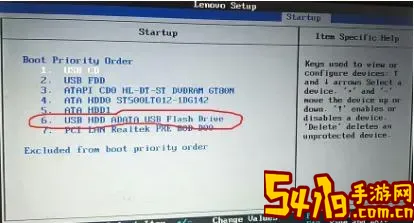
首先,理解启动项的概念是必要的。启动项指的是计算机开机时,系统选择加载的设备顺序。常见的启动设备包括硬盘、光驱、USB设备和网络启动等。默认情况下,电脑通常先从硬盘启动系统,但在进行系统安装、维护或病毒查杀时,经常需要从USB设备启动,使得USB成为第一启动项至关重要。
在中国,随着正版软件和系统的普及,许多用户习惯利用U盘启动盘来进行系统重装或维护。尤其是笔记本电脑用户,由于多数笔记本本身没有光驱,使用USB启动设备成为了主流方式。因此,学会设置USB为第一启动项是十分实用的技能。
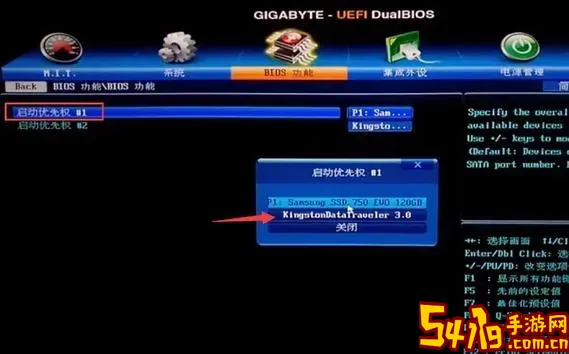
接下来,介绍具体步骤:
步骤一:准备启动U盘
在设置启动项之前,首先准备一个可启动的USB设备。常用的方法是使用Rufus、UltraISO等工具,将系统镜像文件(例如Windows、Linux等)写入U盘,制作成启动盘。需要注意的是,在中国地区,下载系统镜像时应选择官方渠道或权威镜像网站,确保安全可靠,避免下载带有木马的非官方版本。
步骤二:进入BIOS/UEFI设置
电脑开机时,立即按下相应的键进入BIOS或UEFI设置界面。不同品牌的电脑进入BIOS的按键不尽相同,常见的有:
- 联想:F2或Novo按钮
- 华硕:F2或Del
- 戴尔:F2
- 惠普:Esc后按F10
- 小米笔记本:F2
用户可根据自己电脑品牌查询对应按键,或在开机画面查看提示信息。
步骤三:调整启动顺序
进入BIOS/UEFI界面后,找到“Boot”或“启动”选项卡,进入启动顺序设置界面。不同主板界面略有差异,但目标一致,就是将“USB Storage Device”或类似名称的选项移动到第一位。操作方法通常是使用方向键选择设备,按F5/F6或“+/-”键调整顺序。
步骤四:保存并退出
调整完成后,按下BIOS界面提示的保存键(一般为F10),保存设置并重启电脑。此时,如果U盘制作无误且已插入电脑,电脑将优先从USB设备启动,进入其内置的系统安装或维护界面。
值得注意的是,部分新式笔记本采用了UEFI启动模式和安全启动(Secure Boot)功能。为了成功从USB启动,用户可能需要先关闭安全启动功能,具体操作步骤一般在BIOS的“Security”或“Boot”选项中设置。关闭安全启动后,一般还需开启兼容模式(Legacy Boot)才能兼容传统USB启动设备。
此外,当前中国市场上国产芯片和操作系统逐渐兴起,例如华为的麒麟系统和国产服务器,部分设备对启动项的支持方式有所不同。对于这类设备,建议参考厂商提供的官方手册,以确保操作准确无误。
温馨提示:
1. 调整启动项时务必谨慎,错误设置可能导致电脑无法正常启动。
2. 制作USB启动盘时,务必使用正版系统映像和可靠工具,保证系统安全。
3. 如果无法进入BIOS界面,可以尝试断电重启,或查找对应电脑型号的恢复方法。
4. 对于新手用户,建议备份重要数据,避免操作失误导致数据丢失。
综上所述,设置USB为第一启动项是一个涉及准备启动盘、进入BIOS设置和调整启动顺序的综合过程。随着USB启动技术的普及,掌握这一技巧,不仅能够方便用户进行系统安装与维护,还能在遇到系统故障时快速恢复计算机功能。希望本篇文章能够帮助中国地区的广大用户顺利完成USB启动项的设置,提升电脑使用效率。